Существуют универсальные как швейцарский нож программы. Герой моей статьи — как раз такой «универсал». Зовут его AVZ (Антивирус Зайцева). С помощью этого бесплатного антивируса и вирусы выловить можно, и систему оптимизировать, и проблемы исправить.
В статье я и Дмитрий Глашков(большая благодарность ему) расскажу, как избавиться от проблем с запуском программ, появлением Рабочего стола. Также с помощью AVZ проверим настройки безопасности вашего компьютера и почистим автозагрузку.
ВОЗМОЖНОСТИ AVZ
О том, что это антивирусная программа, я уже рассказывал в обзоре одноразовых антивирусов:
http://irc.lv/blogs?id=168618
. О работе AVZ в качестве одноразового антивируса (точнее, антируткита) хорошо рассказано в справке к ней, я же покажу вам иную сторону программы: проверка и восстановление настроек.
ЧТО МОЖНО "ПОЧИНИТЬ" С ПОМОЩЬЮ AVZ
Восстановить запуск программ (.exe, .com, .pif файлов)
Сбросить настройки Internet Explorer на стандартные
Восстановить настройки рабочего стола
Снять ограничения прав (например, если вирус заблокировал запуск программ)
Удалить баннер или окно, появляющееся до входа в систему
Удалить вирусы, которые умеют запускаться вместе с любой программой
Разблокировать диспетчер задач и редактор реестра (если вирус запретил их запуск)
Очистить файл hosts
Запретить автозапуск программ с флешек и дисков
Удалить ненужные файлы с жесткого диска
Исправить проблемы с Рабочим столомИ многое другое
Также с ее помощью можно проверить на безопасность настройки Windows (дабы лучше защитить от вирусов), а также оптимизировать систему, почистив автозагрузку.
[quote]Скачать
Страница загрузки AVZ находится здесь: http://www.z-oleg.com/secur/avz/download.php
Программа бесплатна.[/quote]
ОБЯЗАТЕЛЬНО СОЗДАЁМ ТОЧКУ ВОССТАНОВЛЕНИЯ[quote]Программа AVZ имеет очень много функций. Это опасно, потому что в случае ошибки может случиться беда. Просьба внимательно читать текст , прежде чем что-то делать. Автор статьи не несет ответственности за ваши действия. СЗДАТЬ ТОЧКУ ВОССТАНОВЛЕНИЯ: как это сделать рассказано здесь: http://irc.lv/blogs?id=168612 [/quote]
ПОЧИНКА СИСТЕМЫ ПОСЛЕ ВИРУСОВ ИЛИ НЕУМЕЛЫХ ДЕЙСТВИЙ С КОМПЬЮТЕРОМ
[quote]Внимание!
До всех действий избавьтесь от вирусов, например, с помощью одноразового антивируса: http://irc.lv/blogs?id=168618 В противном случае толку не будет — исправленные настройки запущенный вирус снова «поломает».[/quote]
Восстановление запуска программ
Если вирус заблокировал запуск каких-либо программ, то AVZ вам поможет. Конечно, надо еще запустить сам AVZ, но это довольно легко:
Сначала идем в Панель управления — ставим любой вид просмотра, кроме Категории — Параметры папок — Вид — снять галку с Скрывать расширения для зарегистрированных типов файлов — OK. Теперь у каждого файла видно расширение — несколько символов после последней точки в имени. У программ это обычно .exe и .com. Чтобы запустить антивирус AVZ на компьютере, где запрещен запуск программ, переименуйте расширение в cmd или pif:
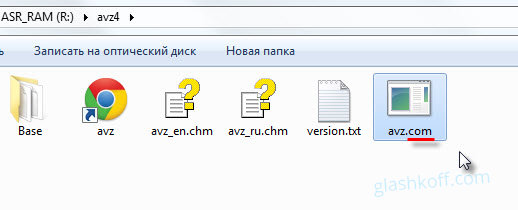
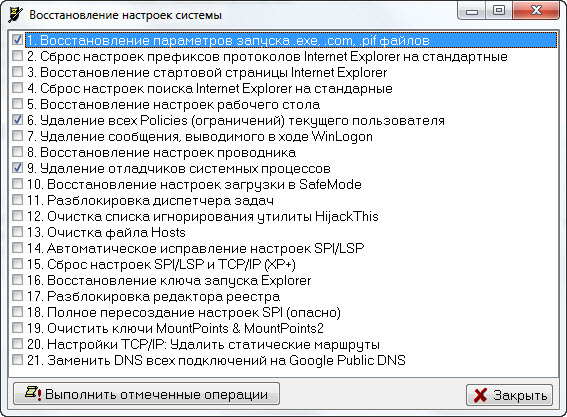
1. Восстановление параметров запуска .exe, .com, .pif файлов (собственно, решает проблему запуска программ)
6. Удаление всех Policies (ограничений) текущего пользователя (в некоторых редких случаях этот пункт также помогает решить проблему запуска программ, если вирус попался очень вредный)
9. Удаление отладчиков системных процессов (очень желательно отметить и этот пункт, потому что даже если вы проверили систему антивирусом, от вируса что-то могло остаться. Также помогает в случае, если Рабочий стол не появляется при запуске системы)
Нажимаем кнопку Выполнить отмеченные операции,подтверждаем действие, появляется окно с текстом «Восстановление системы выполнено». После остается перезагрузить компьютер — проблема с запуском программ будет решена!
ВОССТАНОВЛЕНИЕ ЗАПУСКА РАБОЧЕГО СТОЛА
Запустить Рабочий стол можно так: нажимаем Ctrl+Alt+Del, запускаем Диспетчер задач, там нажимаем Файл — Новая задача (Выполнить...) — вводим explorer.exe:
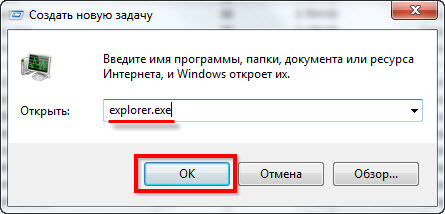
Чтобы не делать так каждый раз, надо восстановить ключ запускапрограммы explorer
(«Проводник», который отвечает за стандартный просмотр содержимого папок и работу Рабочего стола). В AVZ нажимаем Файл - Восстановление системы и отмечаем пункт 16. Восстановление ключа запуска explorer:

РАЗБЛОКИРОВКА ДИСПЕТЧЕРА ЗАДАЧ И РЕДАКТОРА РЕЕСТРА
Если вирус заблокировал запуск двух вышеупомянутых программ, через окно Восстановление системы программы AVZ можно запрет убрать. Просто отметьте два пункта:
11. Разблокировка диспетчера задач
17. Разблокировка редактора реестра
И нажмите Выполнить отмеченные операции.
ПРОБЛЕМЫ С ИНТЕРНЕТОМ (НЕ ОТКРЫВАЮТСЯ САЙТЫ ВКОНТАКТЕ, ОДНОКЛАССНИКИ И САЙТЫ АНТИВИРУСОВ)
Нам снова помогут пункты окна Восстановление системы:
2. Сброс настроек префиксов протоколов Internet Explorer на стандартные (помогает, если адреса в Internet Explorer сами подменяются на другие)
3. Восстановление стартовой страницы Internet Explorer (помогает в случае, если при запуске Internet Explorer появляется надоедливая страница, не убираемая через стандартные настройки).
4. Сброс настроек поиска Internet Explorer на стандартные (помогает, если поиск в Internet Explorer работает через какой-то «левый» сайт)
13. Очистка файла Hosts (симптомы измененного файла hosts: отсутствует доступ к популярным сайтам Вконтакте, Одноклассники и т.д. , антивирус не обновляется, нельзя зайти на
сайты антивирусов)
Также есть довольно опасные пункты, которыми следует пользоваться только в крайнем случае:
14. Автоматическое исправление настроек SPl/LSP (помогает, если после удаления вируса все сайты не открываются)
15. Сброс настроек SPI/LSP и TCP/IP (XP+) (лучше не пользоваться этим пунктом, потому что проблем он только добавляет)
18. Полное пересоздание настроек SPI (еще более неоднозначный пункт, который никогда не помогал, но проблем добавляет)
Причем пункты 14, 15, 18 работают так: применили 14, перезагрузили, проверили — если сайты по-прежнему не открываются, применяем следующий, перезагружаем, проверяем и т.д. Еще один важный момент: ошибки, препятствующие подключению к интернету, они не исправят!
Пункты 2, 3, 4, 13 не требуют перезагрузки и в целом безопасны. Обычно очистки файла hosts хватает, чтобы вернуть доступ к сайтам.
[quote]Совет
Чтобы узнать значение всех пунктов в окне «Восстановление системы», откройте это окно и нажмите F1 на клавиатуре. Встроенная справка AVZ довольно подробна.[/quote]
ОПТИМИЗАЦИЯ СИСТЕМЫ
AVZ имеет много инструментов, которые могут много чего отредактировать, отключить, изменить. Пользоваться ими следует очень осторожно и вдумчиво.
ПРОВЕРКА БЕЗОПАСНОСТИ СИСТЕМЫ
AVZ имеет Мастер поиска и устранения проблем. Довольно полезная штука. Доступен в меню Файл:

Системные проблемы — сюда входят настройки безопасности. Отметив галочкой найденные пункты и нажав кнопку Исправить отмеченные проблемы,некоторые лазейки для вирусов будут перекрыты. Имеется и обратная сторона медали — повышая безопасность, снижается комфорт. Например, если запретить автозапуск со сменных носителей и CD-ROM, при вставке флешек и дисков не будет появляться окно с выбором действий (посмотреть содержимое, запустить проигрыватель и т.п. ) — придется открывать окно Компьютер и запускать просмотр содержимого диска вручную. То есть и вирусы не запустятся автоматически, и удобная подсказка не появится. В зависимости от настроек Windows, каждый увидит здесь свой список уязвимостей системы.
Настройки и твики браузера — проверяются настройки безопасности Internet Explorer. Насколько я знаю, настройки других браузеров (Google Chrome, Opera, Mozilla Firefox и прочих) не проверяются. Даже если вы не используете Internet Explorer для работы с интернетом, советую запустить проверку — компоненты этого браузера частенько используются в различных программах и являются потенциальной «дырой в безопасности», которую следует закрыть.
Приватность — данная категория позволяет очистить файлы и реестр Windows, удаляя все записи о действиях пользователя — какие программы запускал, какие сайты и документы открывал, и так далее.
Чистка системы — частично дублирует предыдущую категорию, но не затрагивает места, где хранятся данные о действиях пользователя.
Я рекомендую проверить свою систему в категориях Системные проблемы и Настройки и твики браузера, выбрав степень опасности Проблемы средней тяжести. Если вирусы не трогали настроек, то скорее всего вам предложат только один пункт — «разрешен автозапуск со сменных носителей» (флешек). Если поставить галку и таким образом запретить автозапуск программ с флешек, то вы хотя бы отчасти обезопасите свой компьютер от вирусов, распространяемых на флешках. Более полная защита достигается только с установленным антивирусом и работающей программы защиты флешек.
ЧИСТКА СИСТЕМЫ ОТ НЕНУЖНЫХ ФАЙЛОВ
Мастер поиска и устранения проблем программы AVZ умеет чистить компьютер от ненужных файлов. Если на компьютере не установлена программа очистки жесткого диска CCleaner, то сойдет и AVZ, благо возможностей много:
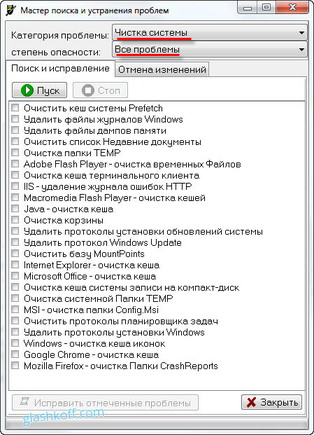
Удалить файлы журналов Windows — можно очистить разнообразные базы данных и файлы, хранящие в себе различные записи о происходящих в операционной системе событиях. Опция полезна, если надо освободить с десяток-другой мегабайт места на жестком диске. То есть выгода от использования мизерна, опция бесполезная.
Удалить файлы дампов памяти — при возникновении критических ошибок Windows прерывает свою работу и показывает BSOD (синий экран смерти), заодно сохраняя информацию о запущенных программах и драйверах в файл для последующего анализа специальными программами, чтобы выявить виновника сбоя. Опция почти бесполезна, так как позволяет выиграть всего лишь десяток мегабайт свободного места. Очистка файлов дампов памяти системе не вредит.
Очистить список Недавние документы — как ни странно, опция очищает список Недавние документы. Этот список находится в меню Пуск. Очистку списка можно произвести и вручную, нажав правой кнопкой по этому пункту в меню Пуск и выбрав «Очистить список последних элементов». Опция полезная: мной было замечено, что очистка списка недавних документов позволяет меню Пуск отображать свои меню чуть-чуть быстрее. Системе не повредит.
Очистка папки TEMP - Святой Грааль для тех, кто ищет причину исчезновения свободного места на диске C:. Дело в том, что в папке TEMP многие программы складируют файлы для временного использования, забывая потом «убрать за собой». Типичный пример — архиваторы. Распакуют туда файлы и забудут удалить. Очистка папки TEMP системе не вредит, места может освободить много (в особо запущенных случаях выигрыш свободного места достигает полусотни гигабайт!).
Adobe Flash Player — очистка временных файлов - «флеш-плеер» может сохранять файлы для временного использования. Их можно удалить. Иногда (редко) опция помогает в борьбе с глюками Flash Player. Например, с проблемами воспроизведения видео и аудио на сайте Вконтакте. Вреда от использования нет.
Очистка кеша терминального клиента — насколько я знаю, эта опция очищает временные файлы компонента Windows под названием «Подключение к удаленному рабочему столу» (удаленный доступ к компьютерам по протоколу RDP). Опция вроде бы вреда не наносит, места освобождает с десяток мегабайт в лучшем случае. Смысла использовать нет.
IIS — удаление журнала ошибок HTTP — долго объяснять, что это такое. Скажу лишь, что опцию очистки журнала IIS лучше не включать. В любом случае вреда не наносит, пользы тоже.
Macromedia Flash Player — пункт дублирует «Adobe Flash Player — очистка временных файлов», но затрагивает довольно древние версии Флеш Плеера.
Java — очистка кеша — дает выигрыш в пару мегабайт на жестком диске. Я не пользуюсь программами на Java, поэтому последствия включения опции не проверял. Не советую включать.
Очистка корзины — назначение этого пункта абсолютно понятно из его названия.
Удалить протоколы установки обновлений системы — Windows ведет журнал установленных обновлений. Включение этой опции очищает журнал. Опция бесполезна, потому что выигрыша свободного места никакого.
Удалить протокол Windows Update — аналогично предыдущему пункту, но удаляются другие файлы. Тоже бесполезная опция.
Очистить базу MountPoints — если при подключении флешки или жесткого диска не создаются значки с ними в окне Компьютер, эта опция может помочь. Советую включать только в том случае, если у вас проблемы с подключением флешек и дисков.
Internet Explorer — очистка кеша — очищает временные файлы Internet Explorer. Опция безопасна и полезна.
Microsoft Office — очистка кеша — очищает временные файлы программ Microsoft Office — Word, Excel, PowerPoint и других. Проверить безопасности опции не могу, потому что у меня нет Microsoft Office.
Очистка кеша системы записи на компакт-диск — полезная опция, позволяющая удалить файлы, которые вы подготовили для записи на диски.
Очистка системной папки TEMP — в отличии от пользовательской папки TEMP (см. пункт 5) очистка этой папки не всегда безопасна, да и места обычно освобождается немного. Включать не советую.
MSI — очистка папки Config.Msi — в этой папки хранятся различные файлы, созданные инсталляторами программ. Папка имеет большой объем, если программы установки некорректно завершали свою работу, поэтому очистка папки Config.Msi оправданна. Тем не менее, предупреждаю — могут возникнуть проблемы с удалением программ, использующих .msi-инсталляторы (например, Microsoft Office).
Очистить протоколы планировщика задач — Планировщик задач Windows хранит журнал, где записывает информацию о выполненных заданиях. Не рекомендую включать этот пункт, потому что выгоды нет, зато проблем прибавит — Планировщик заданий Windows довольно глючный компонент.
Удалить протоколы установки Windows — выигрыш места несущественен, смысла удалять нет.
Windows — очистка кеша иконок — полезно, если у вас проблемы с ярлыками. Например, при появлении Рабочего стола значки появляются не сразу. Включение опции на стабильность системы не повлияет.
Google Chrome — очистка кеша — очень полезная опция. Google Chrome хранит копии страниц в отведенной для этого папке, чтобы быстрее открывать сайты (страницы подгружаются с жесткого диска вместо загрузки через интернет). Иногда размер этой папки достигает полугигабайта. Очистка полезна ввиду освобождения места на жестком диске, на стабильность ни Windows, ни Google Chrome не влияет.
Mozilla Firefox — очистка папки CrashReports — каждый раз, когда с браузером Firefox случается проблема и он аварийно закрывается, создаются файлы отчета. Эта опция удаляет файлы отчетов. Выигрыш свободного места достигает пару десятком мегабайт, то есть толку от опции мало, но есть. На стабильность Windows и Mozilla Firefox не влияет.
В зависимости от установленных программ, количество пунктов будет отличаться. Например, если установлен браузер Opera, можно будет очистить и его кеш тоже.
ЧИСТКА СПИСКА АВТОЗАПУСКА ПРОГРАММ
Верный способ ускорить включение компьютера и скорость его работы — чистка списка автозапуска. Если ненужные программы не будут запускаться, то компьютер не только будет включаться быстрее, но и работать быстрее тоже — за счет освободившихся ресурсов, которые не будут забирать запущенные в фоне программы.
AVZ умеет просматривать практически все лазейки в Windows, через которыезапускаются программы. Просмотреть список автозапуска можно в меню Сервис — Менеджер автозапуска:
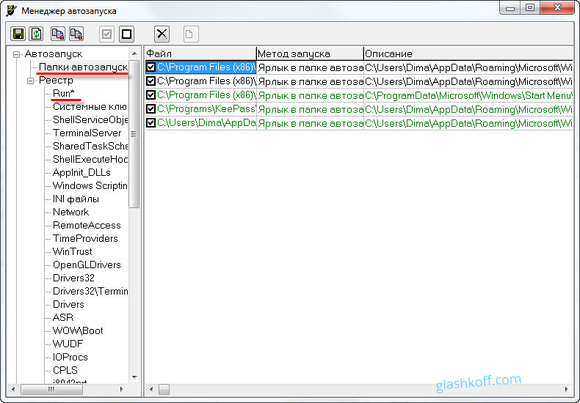
AVZ отображает автозапуск не только вашего пользователя, но и всех остальных профилей:
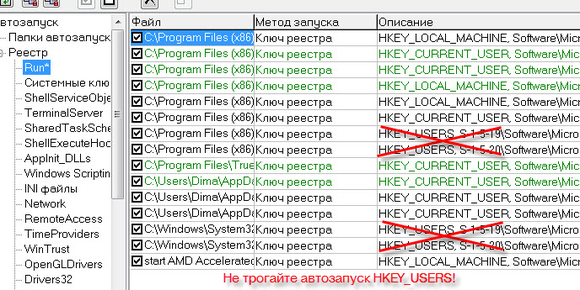
В разделе Run* лучше не отключать программы, находящиеся в разделе HKEY_USERS — это может нарушить работу других профилей пользователей и самой операционной системы. В разделе Папки автозапуска можно отключать все, что вам не нужно.
Зеленым отмечены строчки, опознанные антивирусом как известные. Сюда входят как системные программы Windows, так и посторонние программы, имеющие цифровую подпись.
Черным отмечены все остальные программы. Это не значит, что такие программы являются вирусами или чем-то подобным, просто не все программы имеют цифровую подпись.
Не забудьте растянуть первую колонку пошире, чтобы было видно название программы. Обычное снятие галочки временно отключит автозапуск программы (можно будет потом поставить галку снова), выделение пункта и нажатие кнопки с черным крестиком удалит запись навсегда (или до того момента, как программа снова себя пропишет в автозапуск).
ВОЗНИКАЕТ ВОПРОС что можно отключать, а что нет? Есть два пути решения:
Во-первых, есть здравый смысл: по названию .exe файла программы можно принять решение. Например, программа Skype при установке создает запись для автоматического запуска при включении компьютера. Если вам это не нужно — снимайте галочку с пункта, заканчивающегося на skype.exe. Кстати, многие программы (и Скайп в их числе) умеют сами убирать себя из автозагрузки, достаточно снять галку с соответствующего пункта в настройках самой программы.
Во-вторых, можно поискать в интернете информацию о программе. На основе полученных сведений остается принять решение: удалять ее из автозапуска или нет. AVZ упрощает поиск информации о пунктах: достаточно лишь нажать правой кнопкой мыши по пункту и выбрать ваш любимый поисковик:
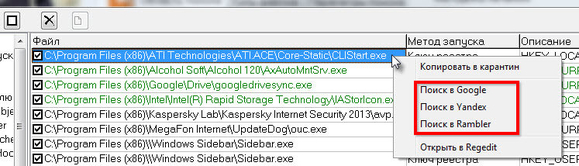
[quote]Совет
Отключайте только те программы, о которых вы знаете точно — они вам в автозапуске не нужны.[/quote]
ИТОГ
В принципе, то, о чем я написал в статье, сродни забиванию гвоздей микроскопом — программа AVZ подходит для оптимизации Windows, но вообще-то это сложный и мощный инструмент, подходящий для выполнения самых разных задач. Однако, чтобы использовать AVZ на полную катушку, нужно досконально знать Windows, поэтому можно начать с малого — а именно с того, о чем я рассказал выше.












